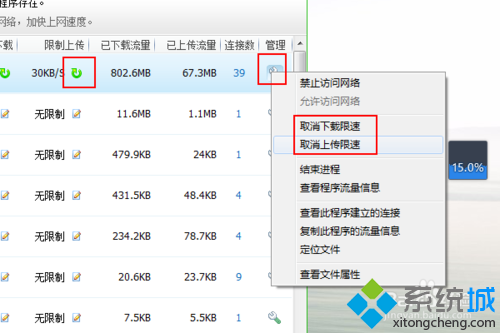雨木林风激活w7家庭普通版系统迅雷限制软件下载/上传速度的方案
更新日期:2013-07-18 作者:雨木林风一键重装 来源:www.ylmfxt.cn
雨木林风w7家庭普通版是初级用户喜爱的雨木林风w7系统。统计显示很多用户日常都碰到了激活雨木林风w7家庭普通版系统迅雷限制软件下载/上传速度的实操问题。面对激活雨木林风w7家庭普通版系统迅雷限制软件下载/上传速度这样的小问题,我们该怎么动手解决呢?不经常使用电脑的朋友对于激活雨木林风w7家庭普通版系统迅雷限制软件下载/上传速度的问题可能会无从下手。但对于电脑技术人员来说解决办法就很简单了:1、打开迅雷下载,在开启我们的下载任务以后,点击底端的“下载优先”切换为“自定义设置”; 2、在最大下载速度和最大上传速度里面输入速度值,这个速度不要太大,下载速度以实际最大的一半或是1/3为好,上传速度设置位30左右;。看了以上操作步骤,是不是觉得很简单呢?如果你还有什么不明白的地方,可以继续学习小编下面分享给大家的关于激活雨木林风w7家庭普通版系统迅雷限制软件下载/上传速度的问题的具体操作步骤吧。
1、打开迅雷下载,在开启我们的下载任务以后,点击底端的“下载优先”切换为“自定义设置”;
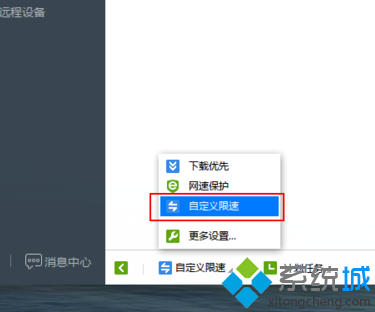
2、在最大下载速度和最大上传速度里面输入速度值,这个速度不要太大,下载速度以实际最大的一半或是1/3为好,上传速度设置位30左右;
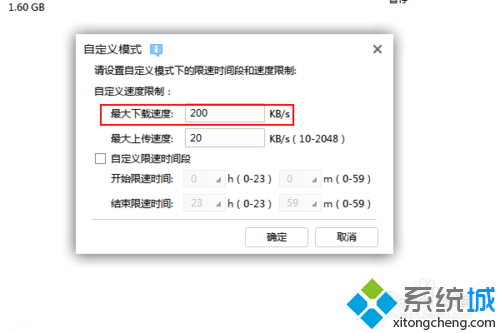
3、对于共用宽带的人来说,有些时间段是可能不方便下载,我们可以将这个时间段的下载速度限制下来,在限制完以后点击自定义时间段,输入需要限速的时间段,比如这里的17-20点;
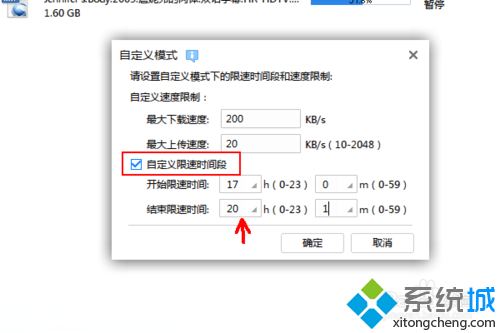
4、除了上述的位置可以设置外,还可以打开系统配置,点击下载设置,将模式设置位自定义模式,这样就可以和前面进行一样操作;
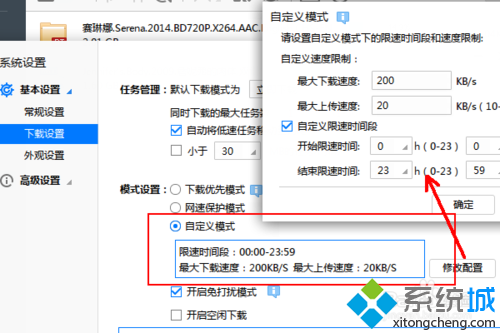
5、如果限速效果不太好,或是找不到限速的功能,按照下面方法操作,右击3 6 0的加速球,选择“看网速”;
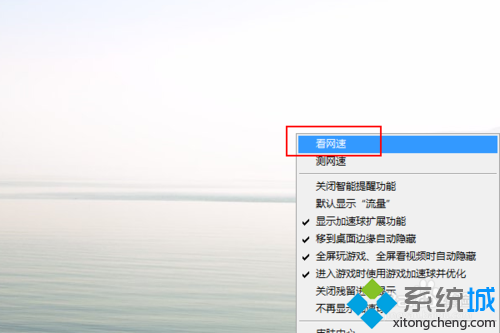
6、我们观察发现第一个软件占用了宽带,选中它,点击后面的限制上传和下载,输入数值,比如200和30,这样就可以限制速度了,尤其是用于浏览器自带的下载器限速;
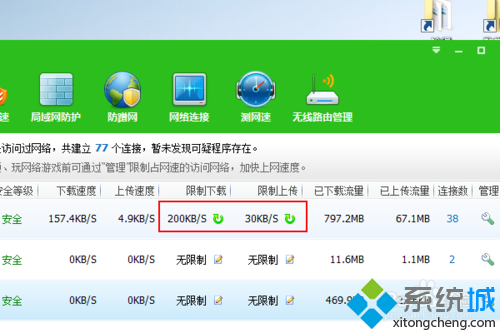
7、下载完成以后可以关闭限速,点击限速后面的绿色曲线箭头取消或者是点击最后面的设置,弹出列表,选择取消上传限速/取消下载速度限速。